Как запустить навител на компьютере
Обновлено: 07.07.2024
Спасибо всем участникам данной ветки
пробовал чужие сборки эмулятора, ничего не работает нормально, вылетает и сильно грузит комп.
Нашел случайно на этом форуме ниже приведенный пост в котором цитирует как настроить эмулятор с "нуля".
Скачал в Майкрософта дистрибутивы, поставил эмулятор, купил лицензию на Навител, поставил по умолчанию и все заработало без тормозов и не вылетает. Но подводные камни.
1. Эмулятор (который взял по ссылке Chipa) ставится на WinXP SP2 (на SP3 у меня не захотело ставиться).
2. GPS антенна USB встала в WinXP на COM3.
3. в настройках эмулятора я поставил СОМ0 (Навител поставил у себя при первом запуске СОМ1), я порты руками больше не менял.
4. думаю с этим столкнешься обязательно. Первый раз запустив навител, найдя спутники и проиндексировав карты проверь что поиск не вылетает в Навителе, выйди из Навитела, НО НЕ ВЫХОДИ ИЗ ЭМУЛЯТОРА 4-5минут. затем Выйди из эмулятора через "сохранить настройки и выйти".
При последующих запусках Навитела выходи из эмулятора НЕ СОХРАНЯЯ НАСТРОЙКИ. если сохранишь на второй и следующий разы, то начнет тупить при запуске.
И еще Ставь Навител (и ключ к нему в "устройство", а не на SD карту) !
Вот, что для этого надо.
УСТАНОВКА (по умолчанию)
1. Эмулятор устанавливается в "C:\Program Files\Microsoft Device Emulator\1.0"
2. Образы устанавливаются в "C:\Program Files\Windows Mobile 6 SDK\PocketPC\Deviceemulation\0419"
Заходим в свойства ярлыка (правая клавиша мышки) и меняем
объект (Target):
Код:"C:\Program Files\Microsoft Device Emulator\1.0\DeviceEmulator.exe" /defaultsave PPC_RUS_GSM_VGA_VR.BIN /memsize 128 /video 800x550x16
. здесь видео стоит под разрешение экрана 800х600 (под другое разрешение, нужно пробовать изменять параметр . video 800x550x16)
рабочая папка (Start in):
Код:"C:\Program Files\Windows Mobile 6 SDK\PocketPC\Deviceemulation\0419\"
Сохраняем.
Двойной клик по ярлыку. Открывается эмулятор.
Первый запуск занимает несколько минут.
Создаём на харде обычную папку (например с именем SDMMC), и в эмуляторе указываем её - File - General - Shared folder. Она будет играть роль StorageCard.
Копируем в созданную ранее папку SDMMC установочный cab-файл с Навител Навигатором для PPC.
Устанавливаем Навител Навигатор на виртуальную карту памяти (папка SDMMC), там же создаём произвольную папку которая будет играть роль атласа с картами и помещаем туда карту (например с названием NavitelMap).
Выход из эмулятора нужно производить корректно: File - Save state and exit. В результате в специальный файл по адресу "C:\Documents and Settings\Username\Application Data\Microsoft\Device Emulator" сохранятся все Ваши настройки и информация об установленных программах и в следующий раз эмулятор запустится мгновенно. При каких-либо проблемах с эмулятором рекомендуется удалить вышеупомянутый файл, это соответствует хард-ресету на обычном КПК.
Доступ из эмулятора к GPS:
File - Configure - Peripherals, указываем там порт на который подключен к компьютеру GPS-приёмник, и он будет доступен из эмулятора.
P.S Все это для запуска из под винды (если заработало, то это уже пол дела)
P.S.S. Далее шаманим с плагином эмулятора для центрифуги PPCEmulator.rar
Все это собрано из инета, я не автор
Прошу прощения у всех, кто писал в ЛС после переустановки винды потерял закладки и пароли. Пересобрал свой ехе эмулятора. Маленькая инструкция, она же в ReadMe в архиве:
Сборка собрана на основе MS DeviceEmulator только для удобства и уменьшения размера поубирал лишние заапчасти. Из минусов тому, кто привык к пробкам в Навителе через актив синк прибется от него отказаться и поднять NAT. Пересобрал exe, чтобы у любого имеющего ровные руки была возможность настроить эмулятор под себя. Для настройки необходимо изменить нужные строки в файле Setings.cfg. Основные пояснения того, что менял я под себя:
строка отвечающая за включения двухкратного увеличения. Если "true" заменить на "false" то режим увеличения будет отключен.(Я оставляю включенным качество картинки хуже но зато работает заметно шустрее, для моего EeePC принципиально)
здесь выставляем размер окна эмулятора. При включенном режиме увеличения с такими параметрами экран эмулятора получится 800х448+32. Из этих 32 - 16 на полоску сверху и 16 снизу (как не пытался, но избавиться них не получается, по этому пришлось стандартную шапку окна заменить на 2 полоски по 16 пикселей высотой). Если режим Увеличения отключен, а мы хотим запустить окно 800х480 то Width="400" заменяем на Width="800", а Height="224" заменяем на Height="448" (448+32=480).
установка параметров COM-порта к которому подключен GPS по умолчанию стоит none не использовать подключение. Если мы хотим чтобы эмулятор видел GPS на COM5 то none заменяем на COM5. строка примет вид:
COM5 .
Настройка параметров сети. EnableNetwork="false" сеть отключена. заменяем на EnableNetwork="true" будет включена. 02004C4F4F50 это mac адрес сетевого интерфейса через который будет проводиться подключение.
В самом начале говорил про ровные руки по тому, что лишние пробелы, а тем более энтеры и лишние символы, переносы и удаление строк в Setings.cfg могут вести к ошибке при запуске эмулятора. В сборку включен не жадный Наител СНГ без карт. Карты помещаем в папку Atlas. Скрины не прилагаю, так как почти ничего из моей последней сборки не поменялось кроме отсутствия контролов для настройки. Размер архива уменьшил до 12Мб, желательно распаковывать в папку без русских букв.
Пробуйте. Всем удачи на дорогах.

Для отображения пробок в эмуляторе под Windows7 устанавливаем Virtual PC 2007 и добавляем сетевую карту "Адаптер Microsoft замыкания на себя"
Navitel Navigator Update Center – бесплатная программа для ПК, которая поможет обновить ваш автонавигатор.

Системные требования
- Windows Vista или выше
- 2,5 ГБ свободного места на диске (в папке Загрузки)
- USB 2.0
- Минимум 1 ГБ оперативной памяти
- Высокоскоростное Интернет-соединение
Инструкция

Подключите навигатор к ПК при помощи кабеля. Если программа установлена на карту памяти — достаточно подключить к ПК только карту памяти при помощи кард-ридера.
Если устройство подключено правильно, программа определит его автоматически. Если программа не запущена, компьютер распознает устройство как съемный диск или USB-накопитель.

Navitel Navigator Update Center отображает на экране доступные обновления карт и программного обеспечения.

Нажмите на кнопку Обновление, чтобы увидеть подробный список доступных обновлений. Нажмите ОК, чтобы загрузить и установить обновления. Рекомендуется в первую очередь обновить программное обеспечение, так как карты нового релиза оптимизированы для работы с новой версией ПО.


Время, которое требуется для загрузки карты, зависит от размера файла и скорости Интернет-соединения.

Программное обеспечение и карты обновлены. Отсоедините автонавигатор от ПК.


Вы можете приобрести бессрочный лицензионный ключ либо оформить подписку на навигационную карту сроком действия 1 год.

Нажмите Купить, чтобы перейти в корзину и оформить заказ.

Загрузите карты, которые вы приобрели. Отсоедините автонавигатор от ПК.
Программа не может быть установлена
- Убедитесь, что выполняются минимальные системные требования для установки Navitel Navigator Update Center.
- Для установки требуется по меньшей мере 2,5 ГБ свободного пространства на диске и 1 ГБ оперативной памяти.
- Некоторые антивирусы и файрволы могут блокировать загрузку и установку программ. Отключите их на время или задайте такие установки, которые не будут препятствовать загрузке.
Компьютер не видит навигационное устройство
- Для того, чтобы компьютер распознал навигационное устройство, оно должно быть заряжено. Если вы видите на экране навигатора иконку аккумулятора, значит устройство не заряжено полностью. Дождитесь, пока устройство будет заряжено в достаточной степени.
- Используйте USB-шнур, который поставляется вместе с устройством. Убедитесь, что устройство правильно подключено к ПК через USB.
- Если устройство по-прежнему не распознано, используйте другой USB-порт.
Загрузка была прервана или приостановлена
- Проверьте наличие подключения к сети Интернет. Для обновления ПО и карт через программу Navitel Navigator Update Center требуется стабильное высокоскоростное Интернет-соединение.
- Убедитесь, что на диске достаточно свободного места.
- Программы для обеспечения безопасности (антивирусы, файрволы) могут ограничивать доступ к компьютеру. Отключите их на время или задайте такие установки, которые не будут препятствовать загрузке.
Пользователь заблокировал компьютер во время загрузки обновлений
- Блокировка экрана компьютера не приведет к остановке загрузки обновлений. Если загрузка остановилась, проверьте соединение с Интернетом.
Загрузка занимает слишком много времени
- Количество времени, которое требуется для загрузки обновлений, зависит от скорости Интернет-соединения и размера файла. Если загрузка идет слишком медленно, проверьте наличие и скорость Интернет-соединения.
- Если карта занимает большой объем, то ее загрузка будет идти дольше.
Я купил карту через Navitel Navigator Update Center. Когда и как я получу ключ активации карты?
При совершении заказа через Navitel Navigator Update Center отдельного уведомления на e-mail с указанием лицензионного ключа не поступает. Лицензия автоматически активируется на то устройство, которое было подключено в процессе работы программы.
Вам необходимо ещё раз подключить это устройство к ПК и запустить Navitel Navigator Update Center. Купленные карты появятся в списке карт, доступных для установки. Срок обработки заказа в большинстве случаев не превышает 30 минут
Современная мультиязычная и мультиплатформенная программа предназначена для мобильных гаджетов с операционными системами BlackBerry, iOS, Андроид, Windows Phone, Tizen, Symbian, Bada, Windows Mobile и Windows CE. Ее используют миллионы автомобилистов для комфортного передвижения по густонаселенным пунктам и между городами.
Не зная, как обновить навигатор Навител, пользователь окажется в затруднительном положении, хотя эта задача не подразумевает ничего сложного. Знание главных моментов позволит чувствовать себя уверенно.
Способы обновить Навител на навигаторе
Создатели программного обеспечения предусмотрели несколько способов обновления навигационной системы до последней версии, причем каждый из них будет удобен для вас в той или иной ситуации. Чтобы узнать, как скачать карты Навител на навигатор и выполнить обновление, ознакомьтесь с последующими разделами этой статьи. В них подробно описаны алгоритмы действий, которые помогут вам добиться желаемого.
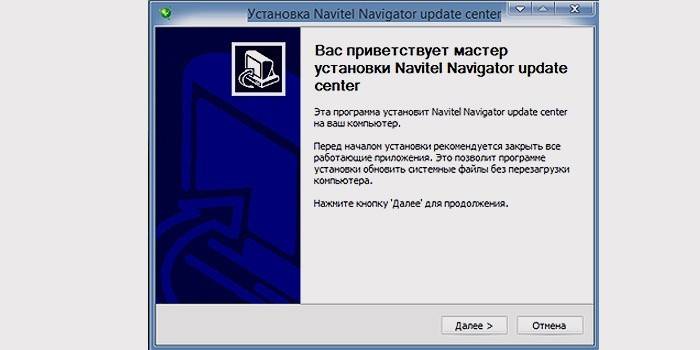
С помощью официального сайта компании
Если вы не знаете, как обновить автомобильный навигатор через сайт, но хотите это сделать, придется выполнить следующую последовательность действий:
Если вы не знаете, как обновить карты в навигаторе Навител через сайт компании-разработчика, следуйте инструкции:

- выберите карту, совместимую с версией приложения навигации, установленной на вашем гаджете или в памяти съемного носителя;
- скачайте файл выбранной карты на компьютер;
- подключите к ПК мобильное устройство или съемный накопитель;
- в папке программы найдите директорию NavitelContentMaps и удалите из нее все содержимое;
- скопируйте загруженный файл в эту папку;
- карты Навител для навигатора обновлены, остается лишь запустить приложение на мобильном устройстве – и можно пользоваться.
При помощи компьютера с выходом в Интернет
Для тех, кто не знает, как обновить Navitel в навигаторе через утилиту Updater, ниже приведена подробная инструкция:
Как установить карты Навител на автонавигатор
Если вы желаете разобраться, как обновить карты в навигаторе Навител на мобильном устройстве Prology, Prestigio, Explay или Пионер, и при этом оставить текущую версию приложения, сохраните для себя короткую инструкцию, в которой объясняется, как это сделать:

Видео: обновление Навител на автомобильных GPS навигаторах
Если у вас остались открытые вопросы по поводу того, как обновить автомобильный навигатор, просмотрите ролик, приведенный ниже. В нем подробно описывается порядок выполнения действия и даются исчерпывающие пояснения. Используя полученные сведения, вы быстро поймете, как переустановить Навител на навигаторе и научитесь обновлять карты. Эти рекомендации актуальны для пользователей России и других стран.
Нашли в тексте ошибку? Выделите её, нажмите Ctrl + Enter и мы всё исправим!
В данном разделе представлены инструкции по обновлению программы только для портативных навигаторов и автомагнитол под управлением ОС Windows CE, а также для навигаторов NAVITEL® под управлением ОС Windows CE и Linux.
Обновление программы на навигаторах и автомагнитолах под управлением ОС Android проводится согласно инструкциям в разделе Обновление Навител Навигатор.
Если программа была полностью удалена, то воспользуйтесь инструкцией по установке (Устройства на базе Windows CE).
Если программа установлена на карту памяти, и для установки обновлений потребовалась её замена, необходимо активировать ключ на новую карту памяти. Для этого заполните заявку на деактивацию ключа. В поле Причина деактивации выберите Замена флэш-карты. Перед отправкой заявки на деактивацию убедитесь, что программа с новой карты памяти запускается.
Для обновления программы Навител Навигатор с помощью приложения Navitel Navigator Updater:
Для ознакомления с текстовой инструкцией по работе с программой Navitel Navigator Updater перейдите по ссылке.
При использовании данного способа обновления отдельно обновлять карты не требуется.
- Зайдите в личный кабинет на сайте NAVITEL ® . Выберите раздел Мои устройства (обновления) и в столбце Обновить выберите Доступные обновления.
Откроется список обновлений, доступных в рамках приобретенных и активированных лицензий.
Если устройство, которое вы хотите обновить, не добавлено в список устройств в вашем личном кабинете, его необходимо добавить.

Здравствуйте. Лежит у меня, без дела, недобук. Хочу поставить в него навител (гармин уже стоит, но не нравится), может кто-то делал подобную вещь?
Комментарии 36

Сити гид прекрасно работает и официально есть для винды. Яндекс навигатор есть для вин10 официальный но я не смог привязать gps к нему. Настроек пока в нём особо нет и заточен видимо под планшеты с виндой.


я в ноутбуке не смог связать внешний GPSприемник и ноутбук, на этом и остановился, выбрал мощный смартфон

У меня стоит на ноуте 10. В качестве внешнего источника gps использую глонасс в планшете леново. Сконектился на ура, всё работает. С семёркой что то не смог подружить.

если несложно можно чуть подробнее, хотя бы каким образом — как какое устройство подключили через какой интерфейс, тема интересна, хотелось бы попробовать


Спасибо, принял, сейчас работа закончится, попробую, спасибо большое за наводку, не думал, что так можно, пробовал внешний GPS приемник

На ноутбук советую поставить программу Franson GPSGate 2.6. Ключ найдёте в инете. С её помощью можно смело запускать несколько навигационных програм на компе одновременно используя один gps модуль и соответственно один com порт. Этой программой я пользуюсь уже много лет. Это первое что нужно поставить на ноут если он планируется в качестве навигационного оборудования.

Спасибо, принял, сейчас работа закончится, попробую, спасибо большое за наводку, не думал, что так можно, пробовал внешний GPS приемник

-->
Программа спутниковой навигации Навигатор Навител, завладела ¾ рынка навигационных систем на территории стран СНГ. Для охвата большей части потребителей, разработчики сделали Навител кроссплатформенным. Навигатор поддерживает операционные системы: Windows Phone, Windows Mobile, Windows CE, Symbian, Apple iOS, BlackBerry, Android. В то же время, популярность платформы Android растет с каждым днем, что сказывается на актуальности вопроса настройки навигатора. В рамках данной статьи рассмотрим вопрос: как установить навител на Андроид.
Содержание:
Установка приложения и карт Navitel

Существует два способа установки приложения и карт Navitel на Android.
С помощью .apk файла
Загрузить .apk файл (установщик для Android) программы можно на официальном сайте Navitel в разделе "Дистрибутивы":
-
Выберите последнюю версию и загрузите ее на компьютер (или скачайте на устройство Android, если оно подключено к Wi-Fi сети).






С помощью Play Market
Если у вас есть доступ к интернету и вы подключили Android-устройство к аккаунту Google, вы можете скачать и загрузить Навител приложение в Play Market.

Просто перейдите по ссылке и нажмите "Установить". После активации пробного периода или лицензии, загрузить карты можно в самом приложении, через интернет.
Пробный период и активация карты
-
Откройте приложение Навител Навигатор GPS & Карты.




Начнется процедура активации.




Совет! Если карта не подтянулась, вероятно вы загрузили ее в неверную директорию. Вернитесь к пункту 8 и перепроверьте данные.
Лицензирование приложения
Итак, в течении 7 суток вы можете использовать приложение бесплатно. Если планируете и в дальнейшем его использовать, нужно купить лицензию. Сделать это можно двумя путями:
- через сайт Navitel;
- в установленном приложении.




После покупки лицензии, вы можете добавить устройство с Navitel в личном кабинете. Это упростит задачу лицензирования и поможет активировать карты на устройстве автоматически.
Важно! Администрация ресурса не рекомендует использовать репаки приложения Навител. Взломанные программы могут содержать вредоносный код, который навредит Android-устройству или передаст ваши персональные данные третьим лицам.


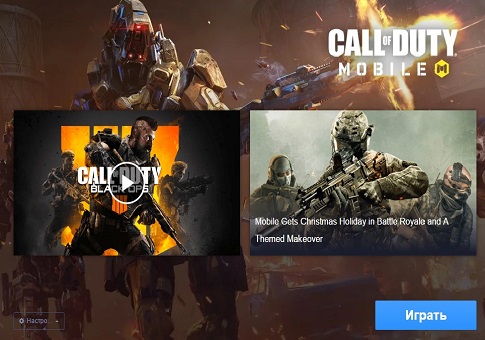
Иногда опыт в наших любимых играх омрачается тугим управлением со смартфона, поэтому для некоторых игр существую эмуляторы, позволяющие запустить мобильную игру на вашем ПК, сегодня расскажу об одном

Само собой, встроенной функции в мессенджерах нет. Особенно в тех, кто проповедует конспирологию или делает вид, что заботится о личных данных пользователей. Например, Телеграм не позволит записать
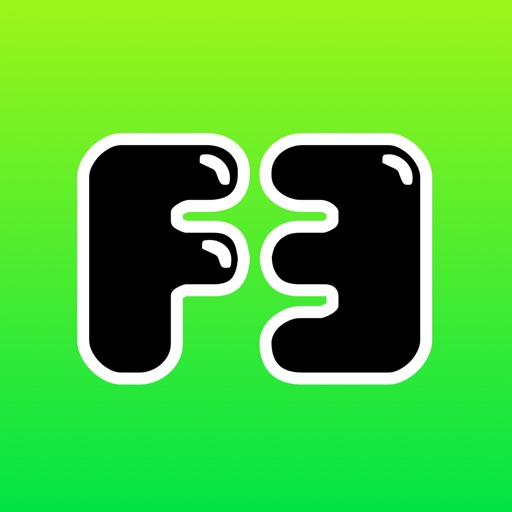
F3 - это наиболее искреннее приложение в интернете. Узнайте, что ваши друзья и недруги думают о вас, отвечая на анонимные вопросы и спрашивая о таких вещах, о которых вы никогда не смели и подумать.
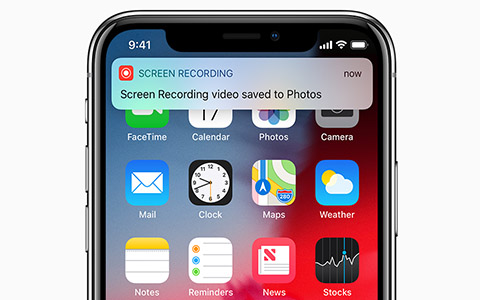
Запись экрана не особо популярная, но важная функция, без которой смартфон кажется неполноценным. В этой статье мы расскажем, как включить запись экрана на айфоне, под управлением современных и

Удаленные файлы со смартфона или планшета невозможно вернуть с помощью встроенных функций гаджета. Для этих целей существуют специальные программы, но и они не гарантируют 100% успех, хотя шансы

Если вы загрузили .apk файл в память смартфона или планшета самостоятельно, то в целях безопасности такому файлу система не доверяет и запрещает открываться. Чтобы установить .apk файл
Будьте вежливы при общении в сети, комментарии содержащие нецернзурные выражения и/или оскорбляющие участников обсуждения будут удалены.

-->
Программа спутниковой навигации Навигатор Навител, завладела ¾ рынка навигационных систем на территории стран СНГ. Для охвата большей части потребителей, разработчики сделали Навител кроссплатформенным. Навигатор поддерживает операционные системы: Windows Phone, Windows Mobile, Windows CE, Symbian, Apple iOS, BlackBerry, Android. В то же время, популярность платформы Android растет с каждым днем, что сказывается на актуальности вопроса настройки навигатора. В рамках данной статьи рассмотрим вопрос: как установить навител на Андроид.
Содержание:
Установка приложения и карт Navitel

Существует два способа установки приложения и карт Navitel на Android.
С помощью .apk файла
Загрузить .apk файл (установщик для Android) программы можно на официальном сайте Navitel в разделе "Дистрибутивы":
-
Выберите последнюю версию и загрузите ее на компьютер (или скачайте на устройство Android, если оно подключено к Wi-Fi сети).






С помощью Play Market
Если у вас есть доступ к интернету и вы подключили Android-устройство к аккаунту Google, вы можете скачать и загрузить Навител приложение в Play Market.

Просто перейдите по ссылке и нажмите "Установить". После активации пробного периода или лицензии, загрузить карты можно в самом приложении, через интернет.
Пробный период и активация карты
-
Откройте приложение Навител Навигатор GPS & Карты.




Начнется процедура активации.




Совет! Если карта не подтянулась, вероятно вы загрузили ее в неверную директорию. Вернитесь к пункту 8 и перепроверьте данные.
Лицензирование приложения
Итак, в течении 7 суток вы можете использовать приложение бесплатно. Если планируете и в дальнейшем его использовать, нужно купить лицензию. Сделать это можно двумя путями:
- через сайт Navitel;
- в установленном приложении.




После покупки лицензии, вы можете добавить устройство с Navitel в личном кабинете. Это упростит задачу лицензирования и поможет активировать карты на устройстве автоматически.
Важно! Администрация ресурса не рекомендует использовать репаки приложения Навител. Взломанные программы могут содержать вредоносный код, который навредит Android-устройству или передаст ваши персональные данные третьим лицам.


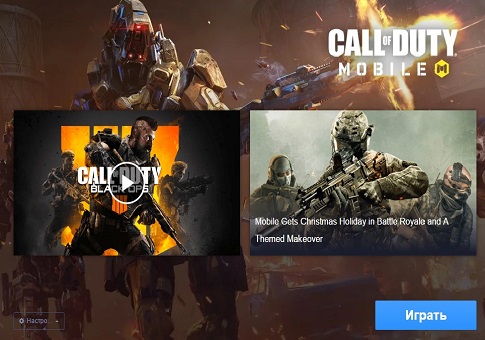
Иногда опыт в наших любимых играх омрачается тугим управлением со смартфона, поэтому для некоторых игр существую эмуляторы, позволяющие запустить мобильную игру на вашем ПК, сегодня расскажу об одном

Само собой, встроенной функции в мессенджерах нет. Особенно в тех, кто проповедует конспирологию или делает вид, что заботится о личных данных пользователей. Например, Телеграм не позволит записать
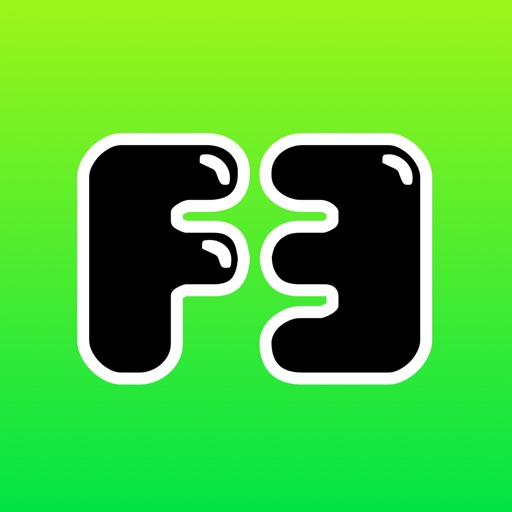
F3 - это наиболее искреннее приложение в интернете. Узнайте, что ваши друзья и недруги думают о вас, отвечая на анонимные вопросы и спрашивая о таких вещах, о которых вы никогда не смели и подумать.
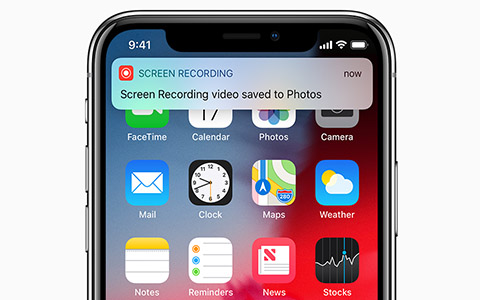
Запись экрана не особо популярная, но важная функция, без которой смартфон кажется неполноценным. В этой статье мы расскажем, как включить запись экрана на айфоне, под управлением современных и

Удаленные файлы со смартфона или планшета невозможно вернуть с помощью встроенных функций гаджета. Для этих целей существуют специальные программы, но и они не гарантируют 100% успех, хотя шансы

Если вы загрузили .apk файл в память смартфона или планшета самостоятельно, то в целях безопасности такому файлу система не доверяет и запрещает открываться. Чтобы установить .apk файл
Будьте вежливы при общении в сети, комментарии содержащие нецернзурные выражения и/или оскорбляющие участников обсуждения будут удалены.
Читайте также:

